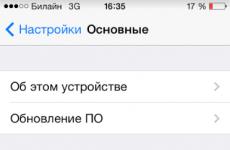Как сделать работу айфона быстрее. Как ускорить работу iPhone, чтобы он работал быстрее
Не имеет значения, каким Айфоном владеет пользователь – «седьмым» или устаревшим «четвёртым»; рано или поздно любое мобильное устройство начинает подвисать и «притормаживать». Как правило, это обусловлено ограниченностью оперативной памяти – пользователь забивает её данными бесполезных приложений, которые затем забывает удалять.
Грамотная ревизия информации, хранящейся на гаджете, точно позволит ускорить работу Айфона. О том, какие конкретно меры следует предпринять пользователю, и расскажет эта статья.
Есть способ быстро избавиться от кэша приложений Apple, не осуществляя перезагрузку мобильного устройства. Порядок действий таков:
Шаг 1 . Удерживайте кнопку «Power » до того момента, как появится ползунок «Выключите » (он же – «Slide to Power Off »).
Изображение: homeplanbase.us
Шаг 2 . Отпустите кнопку «Power » и зажмите на несколько секунд «Home ».
Шаг 3 . После того как перед вами появится главный экран iOS, отпустите кнопку «Home ».
Далее произведите быструю проверку: вызовите меню многозадачности, кликнув дважды на «Home ». Вы убедитесь, что приложения открыты в фоновом режиме, но, если перейдёте к одному из них, увидите, что оно загружается заново.
Прежде чем приступать к очистке «оперативки» таким образом, удостоверьтесь, что Айфон разблокирован – иначе удерживанием «Home» вам удастся лишь вызвать Siri .
Отключение графических эффектов
Параллакс и эффект матового стекла придают интерфейсу iOS уникальную красоту: первый эффект обеспечивает псевдо-трёхмерный вид иконок и обоев, второй – объёмность всех графических элементов. Принеся красоту в жертву, тоже можно ускорить Айфон. Отключаются графические эффекты следующим образом:
Шаг 1 . Зайдите в «Настройки » и проследуйте по пути «Основные » — «Универсальный доступ ».

Шаг 2 . В разделе «Универсальный доступ » отыщите подраздел «Уменьшение движения » и зайдите в него.

Шаг 3 . Переключите тумблер «Уменьшение движения » в неактивное положение.

По умолчанию этот ползунок деактивирован.
Отключив графические эффекты, вы заметите, что время реакции на клик по экрану существенно снизилось, а приложения запускаются куда более плавно.
Отключение автозагрузок и автообновлений
Медленная работа Айфона может быть вызвана тем, что устройство производит автоматическую загрузку приложения, которое есть на iPad того же пользователя. Кроме того, «яблочные» гаджеты с iOS версией выше 7.0 способны без ведома владельцев подгружать информацию уже установленных приложений , что тоже негативно сказывается на быстродействии операционной системы.
Запретить Айфону пополняться данными в автоматическом режиме можно так:
Шаг 1 . Откройте «Настройки » и пройдите в раздел «iTunes Store, AppStore ».

Шаг 2 . Пролистайте вниз до блока «Автоматические загрузки » и деактивируйте все тумблеры.

Шаг 3 . Вернитесь в «Настройки » и проследуйте по пути «Основные » — «Обновление контента ».

Шаг 4 . В подразделе «Обновление контента » переключите одноимённый ползунок в неактивное положение.

Отключив автозагрузки, пользователь не только ускорит работу iPhone — также он продлит время автономной работы мобильного устройства и сэкономит уйму трафика.
Очистка кэша в Safari
Эта мера не увеличит быстродействие «яблочного» устройства в целом, но зато точно повлияет на скорость работы встроенного браузера iPhone. Стереть накопившийся в Safari мусор можно так:
Шаг 1 . В «Настройках » отыщите раздел «Safari » и зайдите в него.

Шаг 2 . Пролистайте вниз – вы найдёте пункт «Очистить историю ». Кликните на него.

Шаг 3 . В появившемся меню подтвердите, что вы желаете очистить историю браузера.

В разделе «Safari » можно стереть и cookie – для этого нужно нажать кнопку «Удалить cookie и данные ».

Пользователю следует учитывать, что после удаления cookie сохранённые браузером логины и пароли пропадут.
Автоматическое удаление сообщений
Мнение о том, что объём архива сообщений не влияет на общее быстродействие Айфона, ошибочно – из-за большого количества сохранённых СМС-ок подвисает не только приложение «Сообщения », но и прочие программы. Пользователя может удивить, как много места на самом деле занимают его переписки – особенно если при виртуальном общении он регулярно применяет «гифки», мемы и ролики.
Чтобы бесполезная информация не скапливалась, владельцам iPhone рекомендуется настроить автоматическое удаление сообщений через 1 месяц. Сделать это возможно на iOS версии выше 8.0. Вот как нужно действовать:
Шаг 1 . Проследуйте по пути «Настройки » («Settings ») — «Сообщения » («Messages ») — «Оставить сообщения » («Keep Messages »).

Изображение: genretech.xyz
Шаг 2 . В подразделе «Оставить сообщения » установите галочку напротив «30 дней » («30 Days »).
Пользователям iPhone не стоит бояться расставаться с устаревшими сообщениями. При необходимости эти смс-ки можно будет восстановить из резервной копии .
Стоит ли делать обновление ОС?
Некоторые тематические порталы рекомендуют в качестве меры для ускорения работы iPhone обновление операционной системы. К такой рекомендации следует отнестись более чем настороженно, потому что «пути назад нет» — Apple не позволяет производить откат «операционки» до предыдущей версии. Пользователю обязательно нужно соотносить модель своего «яблочного» гаджета и версию ОС – ему не следует гнаться за программными новинками, иначе он получит устройство, которым из-за постоянных зависаний будет невозможно нормально пользоваться.
«Купертиновцы» и не скрывают того факта, что в каждую новую версию ОС «вшивают» баг, из-за которого iOS тормозит на старых устройствах. Таким вот не самым честным способом Apple вынуждает пользователей менять гаджеты.
Владельцам iPhone 5S не следует ставить iOS 10, так же, как и обладателям 4S лучше избегать обновления до 8-ой версии. Одноядерный iPhone 4 не справляется и с iOS 7: несчастные обладатели этих стареньких аппаратов не дадут соврать – даже те немногочисленные приложения, которые устанавливаются на «четвёрку», постоянно вылетают. Рекомендации обновлять Айфон, чтобы он работал быстрее, подчас даются весьма опрометчиво и поверхностно – «экспертам» всегда нужно уточнять, до какой версии максимум следует обновлять iOS конкретной модели смартфона от Apple.
Помогут ли сторонние приложения?
Пора бы пользователям iPhone научиться отыскивать в AppStore не только забавные игрушки, но и действительно полезные утилиты. В недрах магазина приложений Apple спрятаны минимум 2 программы, способные благотворно повлиять на общее быстродействие гаджета. Обе выполняют функцию перераспределения оперативной памяти («Memory Boost »), то есть под ресурсоёмкие приложения выделяют больше мегабайтов, а под менее капризные – соответственно, столько, сколько им нужно.

Вторая утилита называется Battery Saver — скачать её можно . Эту программу не рекомендовали международные издания, и, судя по массе негативных отзывов в AppStore, свою функцию она выполняет «постольку-поскольку».
Пользователя не должно смущать, что в названиях обеих программ фигурирует слово Battery . Перераспределение «оперативки» — скорее, второстепенная функция этих утилит, а главная — продление времени автономной работы мобильного устройства.
Пользоваться приложениями для ускорения iPhone проще простого: у обоих есть раздел «Memory », где находится всего одна кнопка – «Boost ». Достаточно нажать эту кнопку, и перераспределение операционки начнётся.

Журналисты упомянутого уже издания Macworld советуют при постоянных зависаниях iPhone прибегать к помощи названных приложений в первую очередь . Если программы не смогут устранить неудобство, следует обратиться к другим методам.
Заключение
Пользователи «яблочных» устройств, рассуждая, что делать, если тормозит Айфон, часто раздувают «из мухи слона». Во многих случаях для решения проблемы не нужно прибегать к хитроумным способам и «тяжеловесным» утилитам – достаточно устройство просто перезагрузить . Перезагрузка освободит ресурсы, которые были заняты системными службами, и Айфону точно будет дышаться легче.
Если же и перезагрузка, и прочие описанные методы оказались в равной мере безрезультатными, следует пойти на крайнюю меру – восстановить Айфон из резервной копии, которая была сделана ещё до возникновения проблем с быстродействием. Конечно, эта мера приведёт к потере части актуальных данных, зато проблема наверняка будет решена.
На iPhone, в отличие от Windows и Mac, нам редко приходится полностью закрывать приложения. Более того, Apple не рекомендует выгружать ранее запущенные приложения из памяти. То есть нажатием кнопки «Домой» вы просто сворачиваете приложение, открываете новое, потом закрываете его. И так по кругу.
Повторное открытие свёрнутых приложений действительно проходит значительно быстрее, чем первый запуск. Но уже через несколько дней оперативная память перегружается, iPhone начинает работать не так быстро, как хотелось бы.
Есть аппаратный способ, который позволяет перезагрузить оперативную память устройства, существенно ускорив работу смартфона.
1. Разблокируйте iPhone и оставайтесь на рабочем столе.
2. Теперь зажмите кнопку выключения и удерживайте до тех пор, пока не появится меню со слайдером «Выключить».
3. Отпустите кнопку выключения и зажмите кнопку «Домой». Для iPhone 7 и iPhone 7 Plus вместо сенсорной кнопки «Домой» следует зажать кнопку «Уменьшение громкости».

4. Не отпускайте палец до тех пор, пока не откроется рабочий стол.

Ваш iPhone ускорен. Запуск любых приложений теперь будет проходить намного быстрее.
Причина такого поведения устройства - принудительная очистка оперативной памяти. Особенность способа в том, что ранее запущенные и свёрнутые в трей приложения не выгружаются из памяти.
Активное использование Айфона приводит к замедлению некоторых процессов. Часто причина кроется в том, что владельцы «забивают» память устройства. Чтобы ускорить работу iPhone стоит заняться капитальной чисткой, устранить накопленный кэш, ненужные приложения, а иногда перезапустить смартфон.
Рассмотрим основные способы устранения лишних данных.
-
Отключение обновлений
Устройство тормозит по причине постоянной загрузки информации или отправки статистики. Чтобы отключить обновления, следуйте алгоритму:
- Откройте «Настройки», где в пункте «Основные» выберите «Обновление контента».
- Отметьте редко используемые приложения.
- Активируйте функцию запрета загрузки приложений одним переключателем.


Оставьте обновление только необходимых программ. А, например, погоду и курс валют нужно постоянно закачивать. Загрузка контента «на автомате» отключается таким образом:
- «Настройки» – iTunes и App Store.
- «Выключить загрузку».


Такое решение экономит место на Айфоне, не разряжает батарею, снижает фоновую активность.
Чистка памяти
На устройстве хранится много «тяжелых» программ, что влияет на производительность смартфона.

Для того чтобы повысить производительность устройства, нужно оставить на нем 1 Гб свободного места.
Чистка оперативной памяти
iOS самостоятельно проводит процедуру, позволяющую увеличить производительность Айфона. Но иногда «ручная» помощь не будет лишней:
- На разблокированном экране дважды нажимаем кнопку Home. На экране отобразятся все открытые приложения и папки.
- «Смахиваем» вкладки наверх, чтобы освободить оперативную память.

Освобождение от лишней анимации
Если перейти по цепочке «Настройки» – «Основные» – «Универсальный доступ», выбрать функцию «Уменьшение движения». Представленный алгоритм ускорит работу Айфона, так как заблокируются «живые» обои и прочие «анимашки», занимающие много места.



Стоит уменьшить прозрачность всплывающих элементов, периодически высвечивающихся в качестве документов. Этот эффект сменится серыми подложками, зато ресурс не будет потрачен на вырисовку. Чтобы отрегулировать данную функцию, зайдите в пункт «Увеличение контраста» (там же в «Универсальном доступе»), выберите опцию «Понижение прозрачности».


Удаление «мусора»
Накопившийся «хлам» устраняется путем открытия «Настроек» и затем – Safari, где важно выбрать опцию «Очистить историю и данные сайтов». Все открытые когда-то порталы, странички, устранятся из памяти. «Уборка», безусловно, ускорит процесс работы в интернете.


Чтобы убрать лишние фотографии, занимающие место в памяти телефона, рекомендуется воспользоваться хранилищем iCloud. Выбрав старые снимки, перенесите их туда, а потом удалите из памяти телефона. Стоит подчистить историю сообщений, способную тоже влиять на замедленный процесс работы iPhone..
Компания Apple гордится тем, что их продукция работает без сбоев и проблем, перезагрузка устройствам, якобы, не требуется. На практике же рекомендуется периодически перезапускать телефон. Поэтому зажмите кнопку питания и выключите Айфон. Через несколько минут включите снова.
При активации аппарата устраняются временные файлы, кэш и прочие файлы, мешающие полноценной работе устройства. Особенно это относится к iOS 10. Не поленитесь провести простую перезагрузку, занимающую несколько минут, но оказывающуюся такой эффективной.
Ускорение работы с использованием программ
Чтобы проверить функциональность устройства, используйте программу Battery Doctor или схожие приложения. Главная задача – перераспределение памяти таким образом, чтобы оптимизировать работу смартфона. Часто достаточно запустить «Доктора» и избежать вышеперечисленных способов чистки телефона.
Вывод
Чтобы ускорить работу Айфона, требуется проводить «генеральную уборку» в памяти, выкидывая лишнее и складывая по полочкам то, что всегда пригодится при эксплуатации аппарата. Главное, сделать все правильно и не удалить окончательно важный для пользователя контент.
Весь мир обсуждает принудительное замедление iPhone компанией Apple. Для начала убедитесь, что модель вашего iPhone попадает под «программу принудительного замедления». Согласно официальной информации, Apple ограничивает производительность только семи смартфонов: iPhone 6, 6 Plus, 6s, 6s Plus, SE, 7 и 7 Plus. А вот более ранним моделям просто не хватает мощности, чтобы корректно работать со свежими версиями iOS.
Для того, чтобы ускорить производительность своего iPhonе, сделайте резервную копию данн ых , затем сбросьте устройство до заводских настроек, после чего установите сохраненную ранее копию обратно. Обратите внимание на порядок действий и не нарушайте его, иначе вы рискуете остаться без тех данных, которые могли представлять для вас ценность.
Если у вас нету никаких важных данных, которые хранятся на устройстве, то есть вариант, предусматривающий загрузку смартфона как нового.
Для смартфонов, чья производительность была ограничена алгоритмами iOS, советуем проверить уровень изношенности батареи. Установите на компьютер программу coconutBattery, которая вам подскажет, нужно ли менять аккумулятор. Данная процедура обойдется в 79 долларов, однако к концу января ее стоимость будет снижена почти втрое, поэтому рекомендуем не торопиться.
Чтобы хоть немного разгрузить свой iPhone, а заодно увеличить время автономной работы, рекомендуем отключить все потенциально ресурсоемкие функции (живые обои, эффект параллакс и виджеты). Также можно очистить кеш приложений. Это можно сделать в App Store, быстро нажав 10 раз по пиктограмме любого из разделов в нижней части экрана.
Кроме «принудительного замедления» устройств самой компанией, существует еще несколько причин, почему «тормозит» iPhone. Давайте взглянем на одни из самых распространенных из них:
1. Вы только что установили новую версию iOS
«Торможение» iPhone сразу после обновления - это нормальное явление. Системе нужно какое-то время, чтобы проиндексировать все файлы, удалить кеш, а также оптимизировать свою работу и работу приложений. Для того, чтобы работа смартфона наладилась, нужно просто подождать. Установите обновление вечером — за на ночь iOS сделает все дела.
2. Хранилище заполнено почти полностью
Заполнение встроенного накопителя памяти - одна из главных причин замедления iPhone. Какая бы модель iPhone не была перед вами в таком случае — система неизбежно будет работать медленнее, если на диске останется несколько свободных мегабайтов. Чтобы устранить эту проблему, нужно удалить ненужные файлы, переместить фото и видео на другие накопители (компьютер, облачное хранилище).
3. Включено обновление контента
Функция фонового обновления контента может стать причиной замедления устройства, загружая процессор задачами, даже в те моменты, когда экран iPhone заблокирован и вы не используете его. Попробуйте отключить данную опцию, тем самым повысив производительность смартфона. Это можно сделать в разделе «Настройки» → «Основные» → «Обновление контента».
4. Вы используете минимально необходимое устройство для текущей iOS
Apple старается выпускать обновления софта для всех устройств, даже для тех, которым уже несколько лет. Но всё же для каждой модели существует «порог» программного обеспечения, с которым он будет работать максимально корректно. Поэтому если ваш смартфон минимально необходимый для обновления до новой версии iOS, лучшим решением будет остаться на текущей. Например, для iOS 11 таким устройством является iPhone 5s.
Большинство производителей мобильных девайсов стараются любыми способами стимулировать пользователей к покупке нового устройства, но при этом Apple несколько отличается от большинства конкурентов и довольно редко вычеркивает устаревшие iPhone и iPad из списка поддерживаемых новыми версиями операционной системы. Впрочем, у этой медали имеется и обратная сторона.
Вконтакте
Максимально возможная версия iOS для установки на iPhone 5 и iPhone 5c - iOS 10.3.3, однако при этом быстродействие системы оставляет желать лучшего.
В результате пользователям приходится делать нелегкий выбор — принести производительность в жертву функциональности и новому дизайну или оставить все как есть. При этом, несмотря на стабильность работы iOS, ее рано или поздно приходится переустанавливать (за редким исключением), а в таком случае Apple не оставляет выбора — доступна лишь последняя актуальная версия. Тем не менее, ускорить работу свежего ПО на устаревшем iДевайсе не так уж сложно.
1. Установите iOS 10.3.3 через Восстановление или полный сброс с последующей настройкой «как новый»

Это один из главных пунктов, который реально работает. В большинстве случаев операционная система будет работать заметно быстрее, если установить ее не «по воздуху» через пункт «Обновление ПО » в Настройках, а через «Восстановление » в iTunes без последующего восстановления из резервной копии . Разобраться и правильно проделать эту процедуру Вам помогут наши инструкции:
В качестве альтернативного метода можно выполнить полный . В этом случае наличие компьютера не требуется.
2. Сделайте жесткую перезагрузку
Если же на iPhone хранится слишком много важных данных, то стоит произвести «жесткую» перезагрузку девайса (иногда это полезно). Для этого необходимо зажать и удерживать до появления логотипа Apple кнопки питания и Домой (15-20 секунд). Это позволит очистить кэш-память, а также избавиться от временных файлов.
Инструкция:
3. Отключите геолокацию
Многие штатные и сторонние приложения для тех или иных целей используют (с разрешения пользователя) службы геолокации для определения местоположения устройства. В некоторых случаях это действительно необходимо (навигаторы, карты, фитнес-трекеры и т.д.), а иногда и вовсе необязательно. Чтобы снять лишнюю нагрузку с iOS, следует отключить службы геолокации полностью или для определенных программ. Сделать это можно в меню Настройки —> Конфиденциальность —> Службы геолокации .

Еще одна полезная опция iOS 10.3.3, которая, впрочем, может отрицательно влиять на быстродействие. Автоматическое обновление действительно важных и часто используемых приложений сэкономит время, но в большинстве случаев его можно отключить через меню Настройки —> Основные —> Обновление контента .

5. Уменьшите прозрачность и анимацию
Практически все действия в среде iOS 10 сопровождаются красивыми и плавными анимациями, которые, естественно, требуют существенно количества ресурсов от устройства. Снизить нагрузку на процессор и оперативную память можно при помощи опции «Уменьшить движение » в меню Настройки —> Универсальный доступ . При этом переходы между рабочими столами, приложениями, меню многозадачности станут не такими плавными, но менее ресурсоемкими.

Также не лишним будет отключение фирменной прозрачности по пути Настройки —> Универсальный доступ —> Увеличение контраста —> Понижение прозрачности.

6. Освободите место на накопителе
Загруженный под завязку встроенный накопитель iPhone или iPad также отрицательно влияет на производительность системы. Чтобы освободить хотя бы пару-тройку гигабайт, следует перейти в меню Настройки —> Основные —> Хранилище и iCloud —> Управление , где наглядно показано, какой именно контент занимает больше всего места.